Driver grafis atau kartu video adalah salah satu driver pertama yang kami instal setelah melakukan instal ulang atau instalasi bersih sistem operasi Windows. Windows 10 secara otomatis mengunduh dan menginstal driver grafis dan driver perangkat penting lainnya di latar belakang secara default, sehingga memudahkan pengguna untuk mulai menggunakan komputer Windows 10 mereka tanpa harus menginstal driver perangkat secara manual.
Ketika driver video atau grafik rusak atau tidak berfungsi, Anda mungkin mendapatkan BSOD (Blue Screen of Death) atau kesalahan lainnya. Misalnya, "Driver tampilan berhenti merespons dan telah pulih" adalah salah satu kesalahan umum yang Anda dapatkan saat driver video tidak berfungsi dengan benar.
Jika Anda merasa bahwa driver video atau grafik PC Anda tidak berfungsi, menginstal ulang driver adalah solusi yang tepat. Yang mengatakan, jika Anda mengalami masalah setelah memperbarui driver, Anda dapat memutar kembali driver untuk mengembalikan versi driver sebelumnya.
Selesaikan petunjuk yang diberikan di bawah ini untuk menginstal ulang driver grafis, video atau tampilan di Windows 10.
Instal ulang driver grafis atau video di Windows 10
Langkah 1: Klik kanan pada tombol Mulai pada bilah tugas lalu klik Pengelola Perangkat untuk membuka yang sama.
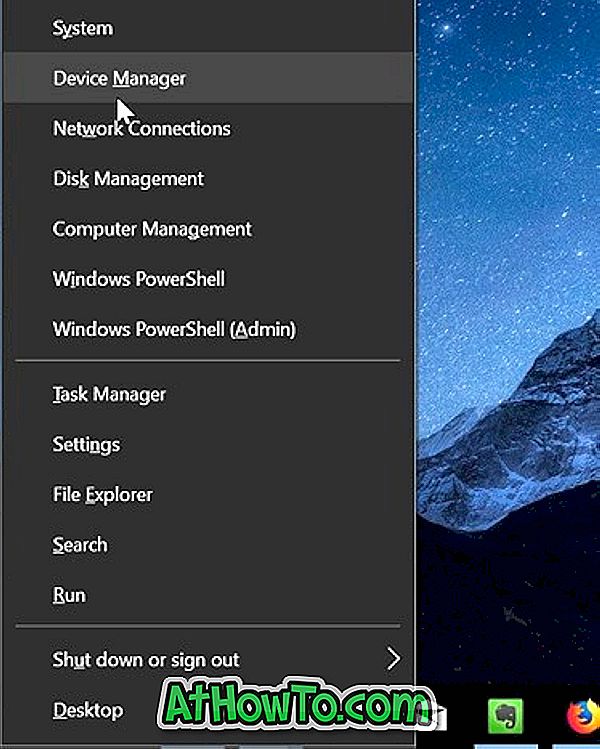
Langkah 2: Di Device Manager, perluas Display adapter untuk melihat grafik, video, atau entri kartu tampilan Anda. Jika Anda memiliki beberapa kartu video, semuanya akan muncul di sini.

Langkah 3: Catat nama video dan kartu grafis dan nomor model. Kunjungi situs web produsen kartu grafis atau situs web produsen PC Anda dan unduh versi terbaru driver untuk kartu video atau model PC Anda. Atau cukup cari di web ketikkan nama dan nomor model kartu grafis untuk menemukan driver yang benar dengan cepat.
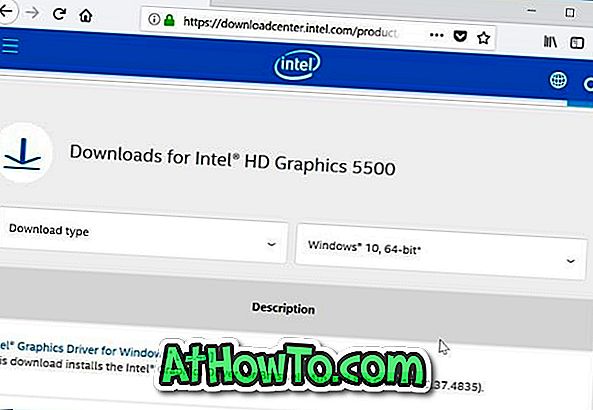
Pastikan untuk memeriksa apakah Anda menjalankan Windows 10 32-bit atau 64-bit dan unduh jenis driver yang tepat.
Langkah 4: Di Device Manager, klik kanan pada entri kartu grafis dan kemudian klik Copot opsi perangkat . Sekali lagi, jika Anda memiliki beberapa kartu video, klik kanan pada salah satu yang drivernya ingin Anda instal ulang.

Langkah 5: Ketika Anda mendapatkan dialog konfirmasi berikut, pilih Hapus perangkat lunak driver untuk perangkat ini dan kemudian klik tombol Uninstall .
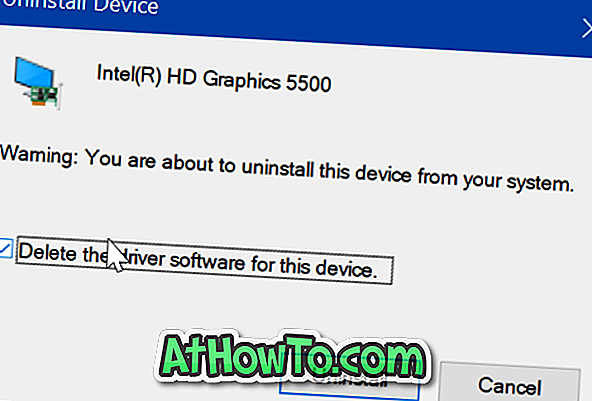
Setelah driver dihapus, reboot komputer Anda sekali. Harap dicatat bahwa penting untuk reboot PC Anda untuk menghapus instalan driver perangkat sepenuhnya.
Dan jika Anda mengalami masalah saat menghapus instalan driver kartu grafis, gunakan perangkat lunak Display Driver Uninstaller (gratis) untuk menghapus driver video sepenuhnya.
Langkah 6: Terakhir, setelah me-reboot komputer Anda, jalankan file pengaturan driver video yang Anda unduh di Langkah 3. Ikuti petunjuk di layar untuk menyelesaikan instalasi. Nyalakan kembali komputer Anda jika file setup meminta Anda untuk melakukannya.
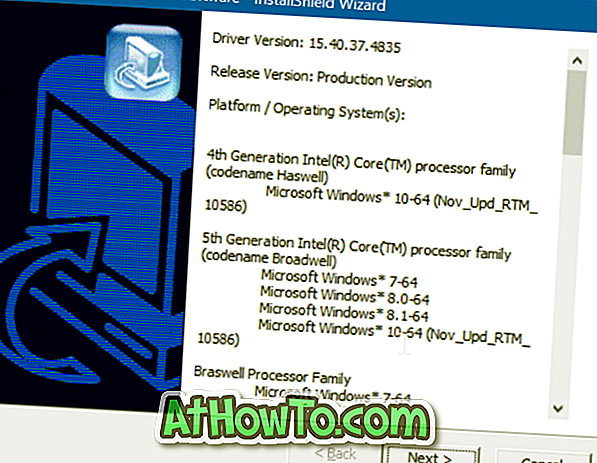
Itu saja! Anda telah berhasil menginstal ulang video, grafik atau driver tampilan di Windows 10.













